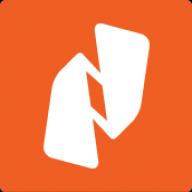Sie haben den Inkognito-Modus wahrscheinlich schon einmal genutzt, um sich beispielsweise bei mehreren E-Mail-Konten gleichzeitig anzumelden oder Fotos von Katzen bei der Arbeit anzusehen. Da Ihre Online-Aktivitäten jetzt von Such- und Werbe-Bots aufmerksam überwacht werden, scheint der Inkognito-Modus eine sehr verlockende Option zu sein. Aber es bietet nicht wirklich Privatsphäre.
Wie unterscheidet sich der Inkognito-Modus vom regulären Modus?
Im Inkognito-Modus:
- Der Browserverlauf wird nicht aufgezeichnet;
- Suchanfragen werden nicht gespeichert;
- Dateien werden nicht gespeichert;
- Neue Passwörter werden nicht erfasst;
- Temporäre Dateien und zwischengespeicherte Website-Inhalte werden nicht gespeichert;
- Eine Datenerfassung in Formularen auf Websites erfolgt nicht.
Wie Sie sehen, ist die Liste lang. Der Inkognitomodus schützt jedoch nur einen kleinen Teil Ihrer Daten. Google warnt in seinen Browsern ehrlich davor. Chrome-Benutzer erhalten eine Benachrichtigung, wenn sie den Inkognito-Modus starten.
Wenn Sie einen Tab im Inkognito-Modus öffnen, wird Ihnen eine entsprechende Warnung angezeigt. Was wir damit zum Ausdruck bringen wollen, ist, dass Ihre Aktivitäten auch im privaten Modus immer noch auf den von Ihnen besuchten Websites sichtbar sind und möglicherweise für Ihren Arbeitgeber, Ihre Schule und natürlich Ihren Internetdienstanbieter sichtbar sind.
Darin Fisher, Vizepräsident von Chrome Engineering
Firefox zeigt außerdem einen Haftungsausschluss an.
Der private Browsermodus macht Sie im Internet nicht anonym. Ihr ISP, Arbeitgeber oder die Websites selbst können verfolgen, welche Seiten Sie besuchen. Außerdem schützt Sie der private Browsermodus nicht vor Keyloggern oder Spyware, die möglicherweise auf Ihrem Computer installiert sind.
Mozilla-Unterstützung
Was für echte Privatsphäre sorgt
Im Großen und Ganzen stören all diese Suchmaschinentricks, die auf gezielte Werbung abzielen, die Nutzer nicht besonders. In manchen Fällen kann es jedoch sinnvoll sein, diese lästige Aufmerksamkeit loszuwerden.
Sie möchten beispielsweise ein Geschenk für Ihre Frau kaufen und suchen im Inkognito-Modus in Online-Shops nach passenden Optionen. Nach einiger Zeit startet die Frau den Browser im normalen Modus und sieht eine Reihe von Anzeigen mit Angeboten zum Kauf von Smartphones und Schmuck. Das ist ärgerlich und kann die Überraschung ruinieren.
Es gibt mehrere Möglichkeiten, dies zu vermeiden.
VPN
Ein virtuelles privates Netzwerk verbirgt Ihre IP-Adresse und ersetzt sie durch die Remote-IP-Adresse. Dadurch wird es für Werbeplattformen schwieriger, Ihre IP-Adresse Ihrem Browser zuzuordnen.
Tor
Dabei handelt es sich um ein anonymes Netzwerk, das Ihren Datenverkehr über mehrere zufällige Hosts leitet, bevor es Sie mit dem endgültigen Server verbindet. Zumindest gelegentlich kann man über Tor surfen, da die Geschwindigkeit nicht sehr beeindruckend ist. Aber die Datenschutzmaßnahmen in diesem Browser sind ausgezeichnet.
Geisterwesen
Es gibt mehrere, die es Werbeplattformen erschweren, Browser zu identifizieren. Eines der besten ist Ghostery. Es blockiert die meisten Tracking-Tracker auf Seiten, ohne die Surfgeschwindigkeit in irgendeiner Weise zu beeinträchtigen.
Grüße!
Fast alle modernen Browser verfügen über die Möglichkeit, einen Browser-Tab/ein Browser-Fenster im Inkognito-Modus zu öffnen. In diesem Modus werden der Verlauf, temporäre Dateien der besuchten Websites usw. nicht gespeichert. Einfach ausgedrückt ist es so, als ob Sie einen Browser installiert hätten, über ihn auf die für Sie interessanten Seiten zugegriffen hätten und ihn dann gelöscht hätten – das ist hier das Prinzip. Nur dafür müssen Sie nichts installieren, sondern lediglich ein Fenster oder einen Tab im entsprechenden Modus im Browser öffnen, der Ihnen zur Verfügung steht. Nach dem Schließen des Inkognito-Registerkartenfensters werden alle Informationen zur Sitzung gelöscht, als ob sie überhaupt nicht vorhanden wären.
Die Rezension wäre nicht vollständig, wenn ich nicht den VPN-Dienst () erwähnen würde, der auch im Opera-Browser vorhanden ist und Ihnen eine weitere Verbesserung Ihrer Privatsphäre ermöglicht.
So öffnen Sie einen Tab im Inkognito-Modus (privater Modus) in Opera
Im Opera-Browser geht das ganz einfach und sehr intuitiv.

Um ein Fenster im Inkognito-Modus zu öffnen, klicken Sie auf die Schaltfläche Speisekarte Browser, der sich in der oberen linken Ecke befindet. Klicken Sie im angezeigten Dropdown-Menü auf das Element Erstellen Sie ein privates Fenster.

Es öffnet sich ein neues Fenster mit leicht dunklem Design. Mit diesem Farbschema können Sie schnell navigieren und verstehen, dass es sich um ein Fenster handelt, das im privaten Modus funktioniert.
Das Arbeiten in diesem Modus ist nicht anders – Sie können auch die Suche verwenden, Websites öffnen usw. Natürlich werden in diesem Modus keine Autorisierungs- und andere Daten erfasst, die Websites dabei helfen, Sie zu „erkennen“. Wenn Sie sich beispielsweise im Hauptbrowsermodus auf einer Website angemeldet haben und dann dieselbe Website im Inkognito-Modus öffnen, werden Sie nicht erkannt und es werden Anmeldeinformationen benötigt.
Darüber hinaus können Sie im Inkognito-Modus gleichzeitig dieselbe Site nutzen, jedoch unter verschiedenen Konten (natürlich, falls Sie eines haben).

Es ist zu beachten, dass Sie im Inkognito-Modus sowohl gespeicherte Lesezeichen als auch an das Express-Panel angeheftete Links und alle anderen Links, die direkt auf der angezeigten Website gepostet werden, schnell öffnen können. Dazu müssen Sie mit der Maus über den Link fahren und mit der rechten Maustaste klicken. Es erscheint ein Kontextmenü, in dem Sie auswählen müssen Im privaten Fenster öffnen.
Als Ergebnis wird ein Fenster im Inkognito-Modus mit einer geöffneten Registerkarte für die von Ihnen angeforderte Website angezeigt. Sehr bequem.
Kurze Zusammenfassung
Jetzt wissen Sie, wie Sie Ihre Privatsphäre beim Surfen im Internet erhöhen können. Im Opera-Browser gibt es hierfür einen speziellen Betriebsmodus, der es Ihnen ermöglicht, Websites zu durchsuchen und sich für die erforderlichen Informationen zu interessieren, während Sie anonym bleiben.
Wenn Sie Fragen haben, stehen Ihnen Kommentare zum Material jederzeit zur Verfügung.
Der private Browsermodus verhindert, dass Websites Cookies auf dem Computer des Benutzers platzieren. Befolgen Sie die Anleitung in diesem Artikel, um privates Surfen in verschiedenen Browsern zu aktivieren.
Privates Surfen implementieren
Im Oktober 2011 stellte Apple iOS5 mit integrierter Unterstützung für privates Surfen über den mobilen Browser Safari vor.
Vorbei sind die Zeiten, in denen Sie nach dem Besuch bestimmter Websites den Cache, die Cookies und den Sitzungsverlauf Ihres Browsers löschen mussten. Typischerweise sind Teenager sich ihrer Privatsphäre im Internet sehr bewusst. Sie achten besonders darauf, dass ihre Eltern nicht erfahren, welche Webseiten sie geöffnet und was sie heruntergeladen haben, während sie auf der Website waren. Manchmal verspüren normale Benutzer auch das Bedürfnis nach einem privaten Browsermodus, um ihre Online-Aktivitäten anonym zu halten.
Heutzutage verfügen alle modernen Browser über einen integrierten privaten Browsermodus. Derzeit sind Google Chrome, Mozilla Firefox, Internet Explorer und Opera die beliebtesten Browser, die den privaten Browsermodus unterstützen. Schauen wir uns also an, wie Sie das private Surfen in verschiedenen Browsern aktivieren.
Schritte zum Aktivieren des privaten Surfens
Es gibt zwei einfache Methoden, um den Modus in diesen Browsern zu aktivieren. Methode Nr. 1 in diesem Handbuch basiert auf der Tastenkombination. Methode Nr. 2 führt Sie durch das Browsermenü.
GoogleChrom
Sie können das private Surfen in Google Chrome aktivieren, indem Sie mit den folgenden Methoden ein Fenster im Inkognito-Modus öffnen:
Methode Nr. 1:
Öffnen Sie Google Chrome und drücken Sie Strg+Umschalt+N.
Methode Nummer 2:
Klicken Sie auf das Symbol „drei horizontale Linien“, das sich direkt neben der Adressleiste in der oberen rechten Ecke befindet. Klicken Sie nun auf die Schaltfläche „Neues Fenster im Inkognito-Modus“.
MozillaFeuerfuchs
Privates Surfen kann in Firefox durch Öffnen eines „neuen privaten Fensters“ erfolgen. Folge diesen Schritten.

Methode Nr. 1:
Öffnen Sie Firefox und drücken Sie Strg+Umschalt+P.
Methode Nummer 2:
Klicken Sie auf das Symbol „drei horizontale Linien“ in der oberen rechten Ecke von Firefox, wie im Screenshot gezeigt, und klicken Sie dann auf „Privates Fenster“.
Internet Explorer
Microsoft nennt den privaten Browsermodus im Internet Explorer (IE) Private Browsing. Die Schritte zum Aktivieren des privaten Surfens im IE sind:

Methode Nr. 1:
Öffnen Sie den Internet Explorer und drücken Sie Strg + Umschalt + P.
Methode Nummer 2:
Klicken Sie auf das Zahnradsymbol in der oberen rechten Ecke des Internet Explorer-Fensters. Gehen Sie als nächstes zur Registerkarte „Sicherheit“ und wählen Sie dann „InPrivate Browsing“.
Oper
Sie können das neue private Fenster von Opera verwenden, um privat zu surfen. Hier sind die Schritte, die Sie unternehmen müssen:

Methode Nr. 1:
Öffnen Sie Opera und drücken Sie Strg+Umschalt+N.
Methode Nummer 2:
Klicken Sie auf das Opera-Symbol in der oberen linken Ecke des Opera-Browserfensters und wählen Sie dann „Privates Fenster erstellen“.
Sie müssen einem ähnlichen Verfahren folgen, um privates Surfen in allen Browsern zu aktivieren. Wenn Sie also wissen, wie Sie das private Surfen in einem Browser aktivieren, können Sie es problemlos in jedem anderen Browser aktivieren.
Was ist privates Surfen? Hierbei handelt es sich um einen Betriebsmodus eines Internetbrowsers, der es dem Benutzer, wenn er aktiviert ist, ermöglicht, beliebige Websites im Internet anzuzeigen, ohne gespeicherte Informationen über die von ihm besuchten Webseiten für andere Computerbenutzer zu hinterlassen.
Wichtig zu beachten! Dieser Modus macht Sie im Internet keineswegs anonym (der Anbieter oder die Website-Betreiber selbst können alle Besuche auf ihren Seiten problemlos nachverfolgen).
Um ein für alle Mal zu verstehen, welche Informationen im privaten Browsermodus nicht gespeichert werden, habe ich diese Liste zusammengestellt:
- Webformular und Suchdaten, die Sie ausfüllen;
- eingegebene Passwörter;
- alle besuchten Webseiten;
- Cookies der besuchten Websites;
- Downloads im Download-Fenster;
- zwischengespeicherte und Offline-Inhalte;
- Benutzerdaten.
Und ich werde mehr klären! Wenn Sie Lesezeichen im privaten Browsermodus erstellen, werden diese beim Beenden nicht gelöscht.
PRIVATE BESICHTIGUNG
Die Schaltfläche in Firefox ist lila, wenn der private Browsermodus aktiviert ist! Ich kenne 3 Möglichkeiten, es einzuschalten. Die erste Methode besteht darin, einen Webbrowser zu öffnen und die Tastenkombination Strg + Umschalt + P zu drücken.

Die zweite Methode besteht darin, Firefox zu öffnen, zum Menü zu gehen und auf den Menüpunkt „Neues privates Fenster“ zu klicken.

Die dritte Methode besteht darin, mit der rechten Maustaste auf einen beliebigen Link auf einer Webseite zu klicken und im Kontextmenü auf „Link in einem neuen privaten Fenster öffnen“ zu klicken.

Wie kann ich das private Surfen auf Websites dauerhaft aktivieren? Gehen Sie zu „Firefox“ – „Einstellungen“ – Registerkarte „Datenschutz“, aktivieren Sie „Verlauf wird nicht gespeichert“ und starten Sie den Browser neu.

Wenn Sie nach dem Lesen der Anleitung noch Fragen haben, schauen Sie sich das Video an, das ich aufgenommen habe, um die Informationen besser wahrzunehmen (das Video wurde am 13.04. gedreht).
GOOGLE CHROME
Die erste Möglichkeit besteht darin, die Tastenkombination Strg + Umschalt + N zu drücken.


Die zweite Möglichkeit besteht darin, auf die Menüschaltfläche und „Neues Fenster im Inkognitomodus“ zu klicken.

Die dritte Methode besteht darin, mit der rechten Maustaste auf einen beliebigen Link zu klicken und auf „Link in einem Fenster im Inkognito-Modus öffnen“ zu klicken.

OPER
Die erste Möglichkeit besteht darin, die gleiche Tastenkombination wie in Chrome Strg + Umschalt + N zu drücken.


Die zweite Möglichkeit besteht darin, zum Opera-Menü zu gehen und auf „Privates Fenster erstellen“ zu klicken.

Die dritte Methode besteht darin, mit der rechten Maustaste auf einen beliebigen Link zu klicken und auf „In privatem Fenster öffnen“ zu klicken.

Wenn Sie nun eine Website besuchen müssen, ohne den Verlauf zu speichern, verwenden Sie eine der oben beschriebenen Methoden. Vielen Dank, liebe Blogbesucher, dass Sie den Artikel bis zum Ende gelesen haben! Vielleicht finden Ihre Freunde diesen Artikel auch nützlich? Dann nutzen Sie die Social-Media-Buttons.
Wenn Sie die Vertraulichkeit Ihrer Aktionen beim Arbeiten im Opera-Browser gewährleisten möchten, empfehlen wir Ihnen, den Inkognito-Modus zu verwenden. Sie wissen nicht, wie Sie in Opera ein privates Fenster erstellen? Dann lesen Sie diesen Artikel, genau dem ist er gewidmet.
In einem privaten Fenster oder im Inkognito-Modus, je nach Wunsch, werden nicht alle Ihre Aktionen in den Browserdaten aufgezeichnet. Im Wesentlichen werden Sie unsichtbar sein. Alle Daten über Sie werden für Websites vollständig ausgeblendet und jegliche Speicherung und Nutzung von Caches und Cookies auf Websites ist untersagt! Auch im privaten Fenster gibt es kein Add-on, keinen Browserverlauf usw.
Aktivieren Sie den privaten Modus in Opera
Methode 1: Tastenkombination.
Wahrscheinlich die einfachste und bequemste Möglichkeit, ein Fenster im privaten Modus zu öffnen. Es gibt nichts Einfacheres, Sie müssen nur bestimmte Tasten auf der Tastatur Ihres Computers oder Laptops drücken und schon sind Sie im Internet unsichtbar.
Halten Sie auf Ihrer Tastatur gleichzeitig die folgende Tastenkombination gedrückt: Strg+Umschalt+N. Und das Fenster mit absoluter Vertraulichkeit wird geöffnet. Geben Sie die gewünschte Adresse in die Browserzeile ein und verwenden Sie diese.
Methode 2. Über das Menü.
Man kann nicht sagen, dass diese Methode viel komplizierter ist als die erste, aber in diesem Fall müssen wir dennoch die Maus verwenden. Obwohl objektiv gesehen auch hier alles sehr einfach ist.
Öffnen Sie Ihr Browsermenü. Ganz oben in der linken Ecke befindet sich ein Button namens „ Speisekarte" Klicken Sie darauf, um die Liste zu erweitern.
Unter all den Informationen gibt es „ Erstellen Sie ein privates Fenster" Klicken Sie mit der Maus auf dieses Element. Danach geht es los.

Das war's, Sie haben die Datenschutzfunktion erfolgreich aktiviert.
So beenden Sie den Vorgang
Das Verlassen des Inkognito-Modus ist noch einfacher. Alles was Sie tun müssen, ist das Kreuz und zu drücken ein Fenster schließen. Und Sie müssen sich keine Sorgen machen, Ihre Daten werden nicht gespeichert, da diese Funktion solche Aktionen vollständig eliminiert.
Und wenn Sie sich noch mehr Sicherheit verschaffen möchten, können Sie das tun. In Kombination mit dem privaten Modus schützt Sie ein VPN noch besser im Hinblick auf die Wahrung der Unverletzlichkeit Ihrer Daten.
Haben Sie etwas nicht verstanden oder sind Probleme aufgetreten? Schreibt gerne in den Kommentaren darüber. Wir helfen allen Nutzern gerne weiter. Aus diesem Grund wurde unsere Website schließlich erstellt, um Ihnen bei der Lösung von Problemen im Zusammenhang mit Internetbrowsern zu helfen.